TikTokは大人気の動画プラットフォームですが、外出先でたくさんの動画を観るとすぐにデータ容量が無くなってしまいますよね。あらかじめWi-Fiでダウンロードしておけば、データ通信量を気にしなくて済みます。
しかし、TikTokアプリで普通に保存した動画にIDが入っていて困りますね。いつでも好きな時にIDなしの動画を楽しむには、一体どんなアプリやソフトを使って保存したらいいのでしょうか。
この記事では、TikTok動画をIDなしで保存できる6つのツールについて、ソフト・サイト・アプリ別に詳しく解説します。参考にして実際の動作環境によって試してみましょう!

Part 1.おすすめのTikTok動画をIDなしで保存できるソフト
最初に、ティックトック動画をIDなしで保存できるおすすめのPCソフトを2つ、紹介しましょう。
1TopClipper PC版
総合評価:
一番目に紹介する「iMyFone TopClipper」は、高画質の動画ダウンローダーです。これを使えば、ワンクリックでTikTokから動画をIDなしで保存できるだけでなく、音声のみを抽出して保存することも可能です。TikTok以外、YouTubeやニコニコ、Twitter、Instagramなどの一般的な動画配信サイトに対応し、URLがあればすぐに動画を保存できます。
さらに、エディター機能も付いており、ダウンロードした動画を自動的に再編集してオリジナルビデオにすることも可能であるのも魅力ポイントです。

基本情報
| TikTok動画保存の速度 | 5秒(30秒動画) |
| 複数動画の一括処理 | 可能 |
| 保存した動画の画質 | 480p~1080p |
| 動作環境 | Windows 11/10/8.1/8/7、Mac |
TopClipperのおすすめポイント
- 無料でも何回でTikTok動画をIDなしで保存できる。
- ソフト内でブラウジングも可能なので、検索しながら随時に好きなTikTok動画を保存できる。
- サポートが充実していて、ティックトックの仕様変更による機能しない問題も素早く対応。
TopClipperの気になるところ
- より高速でTikTok動画を保存するには有料版にアップグレードするのは必要。
2CleverGet
総合評価:
次に紹介する「CleverGet」は、WindowsとMacの両方に対応するTikTok動画ダウンローダーです。同様に、かんたんな操作で、各種の動画プラットフォームからお気に入りの動画をIDなしで保存できます。
ただし、難点は、DRMが施されたコンテンツの保護を解除できてしまう状態で販売されていることです。所持しているだけでは違法とはなりませんが、国内では保護を解除してダウンロードすると著作権法に抵触しますので、積極的におすすめできません。
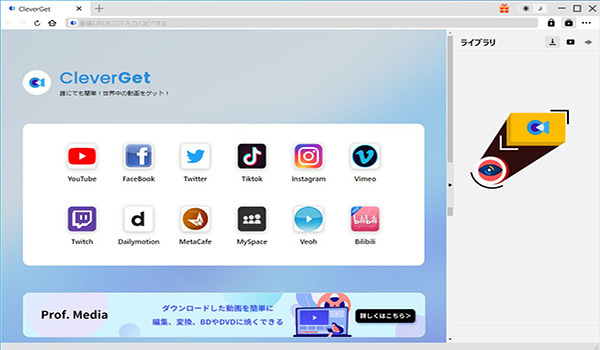
基本情報
| TikTok動画保存の速度 | 10秒(30秒動画) |
| 複数動画の一括処理 | 5本まで |
| 保存した動画の画質 | 480p~4k |
| 動作環境 | Windows 11/10/8.1/8/7、macOS 10.15以降 |
CleverGetのおすすめポイント
- 多くの動画プラットフォームに対応し、プレイリスト一括ダウンロードもOK。
- 4K・8Kなど、高画質で動画をダウンロードできる。
CleverGetの気になるところ
- 著作権問題に抵触するため、日本では使いにくい。
- 一部の環境で、ボタンが上手く表示されない。
Part 2.おすすめのTikTok動画をIDなしで保存できるサイト
次に、デバイスを問わずTikTok動画をIDなしで保存できるサイトを紹介します。
1MONIITA
総合評価:
「MONIITA」は透かしを入れずにTikTok動画を保存できる専用サイトです。ソフトのインストール不要で、ブラウザが動作するデバイスであれば動作可能。無料で使え、URLをペーストするだけで音声ありの動画が保存できます。
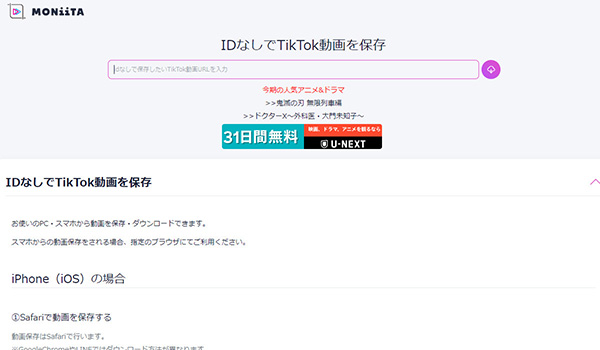
基本情報
| TikTok動画保存の速度 | 5秒(30秒動画) |
| 複数動画の一括処理 | 不可 |
| 保存した動画の画質 | オリジナルのみ(変更不可) |
| 動作環境 | PCブラウザ全般、iOSのSafari |
MONIITAのおすすめポイント
- ブラウザがあれば、アプリのインストールなしで利用できる。
- 無料で使用できる。
MONIITAの気になるところ
- 情報漏えいなど、安全性は不明。
- TikTok側の仕様変更で、今後使えなくなる可能性もある。
- Androidに非対応。
2awakest
総合評価:
もう1つの透かしを入れずにTikTok動画を保存できるサイトは「awakest」です。同様に無料で使え、ロゴ無しのTikTok動画をサイト上で抜き出せます。ダウンロード方法も、ブラウザでアクセスしてURLをペーストするだけとシンプルです。
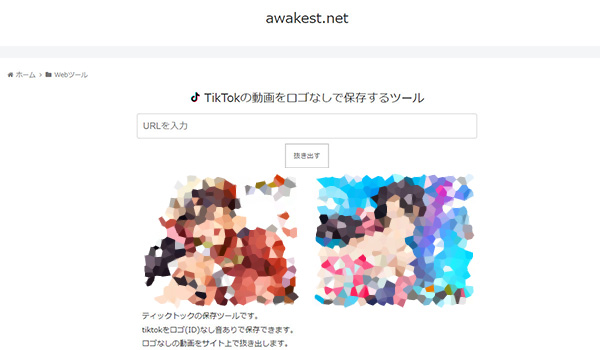
基本情報
| TikTok動画保存の速度 | 10秒(30秒動画) |
| 複数動画の一括処理 | 不可 |
| 保存した動画の画質 | オリジナルのみ(変更不可) |
| 動作環境 | ブラウザが動作するデバイス全般 |
awakestのおすすめポイント
- PC、Android、iPhoneに対応。
- 完全無料で使用できる。
awakestの気になるところ
- ダウンロードする前に、サイト上で再生する必要がある。
- サイト内に怪しい広告が表示される。
Part 3.おすすめのTikTok動画をIDなしで保存できるアプリ
さらに、iPhone・AndroidスマホでTikTok動画をIDなしで保存できるアプリも合わせて紹介しましょう。
1TopClipperスマホ版
総合評価:
「TopClipper」のアプリ版はPC版と同様、TikTok・YouTube・Twitter・Instagramなどに対応し、あらゆるプラットフォームから透かし無しで動画を保存できるアプリです。動画は保存する解像度を選択でき、すばやく安全にダウンロードします。スマホで下のボタンをクリックするとすぐに入手できます。
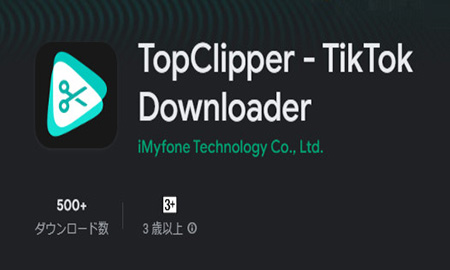
基本情報
| TikTok動画保存の速度 | 10秒(30秒動画) |
| 複数動画の一括処理 | 可能 |
| 保存した動画の画質 | 240p~1080p |
| 動作環境 | iOS、Android 7.0以降 |
TopClipperアプリ版のおすすめポイント
- PC版と同様、組み込みのブラウザで動画を検索できる。
- 安全に利用できる。
- インタフェースは日本語化されたので、使いやすい。
TopClipperアプリ版の気になるところ
- 1日あたり3回の無料枠が付く。
2SaveTik
総合評価:
最後に紹介するTikTok動画を透かしなしで保存できるアプリは「SaveTik」です。iPhone・Androidの両方に対応したTikTok動画ダウンローダーで、TikTokからリンクをコピーしてアプリにペーストするだけで、一瞬でダウンロードが完了します。全て英語表記ですがインターフェイスはシンプルで、英語が分からなくても利用可能です。
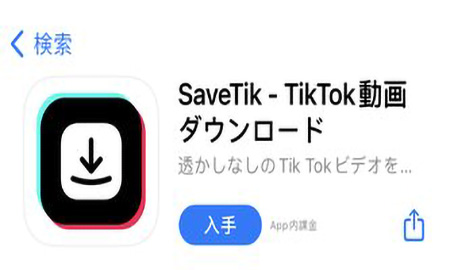
基本情報
| TikTok動画保存の速度 | 10秒(30秒動画) |
| 複数動画の一括処理 | 可能 |
| 保存した動画の画質 | 240p〜オリジナル |
| 動作環境 | Android 5.1以降、iOS 13.0以降 |
SaveTikのおすすめポイント
- iPhone・Android双方に対応している。
- 無料で利用できる。
SaveTikの気になるところ
- 全て英語表記で、日本語には対応していない。
- 広告が多い。
Part 4. TikTok動画をIDなしで保存の関連情報
質問1ティックトックでダウンロードしたらバレますか?
TikTokには、他のユーザーのコンテンツをダウンロードするためのオフィシャルな機能は提供するが、動画の投稿者に通知を届く機能は備えません。そのため、ティックトック動画を保存してもバレしません。ただし、公式の方法で保存した動画に投稿者のIDが入っていますので、その動画を他人とシェアする場合はバレる恐れがありますよ。
質問2ティックトックで自分のみ公開した動画を保存するには?
投稿の設定画面で、「動画の公開範囲」を「自分のみ」に変更したら、「ダウンロード」項目をオンにすれば、投稿と同時に作成した動画が自動的にローカルに保存されます。
最後に
今回は、TikTok動画をIDなしで保存できる6つのツールについて、ソフト・サイト・アプリ別に解説しました。TikTok動画を保存する方法は、PCソフトをはじめ、Webサイトやスマホアプリと豊富にありますね。
総合的に見えば、安全かつ高速にダウンロードできるのは、TikTok動画保存専用アプリ「TopClipper」です。利用環境を問わずに使用できて、操作は簡単で無料で動画をダウンロードすることも可能なので、ぜひここで入手して使ってみてくださいね!

